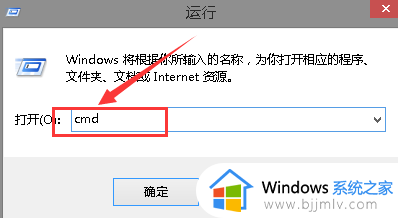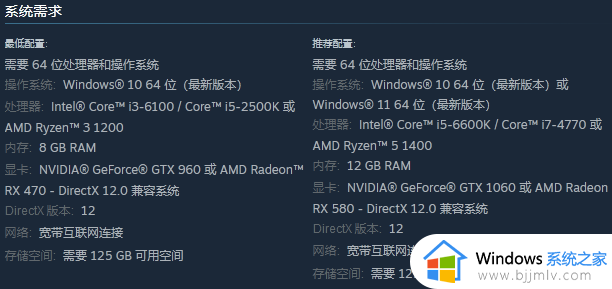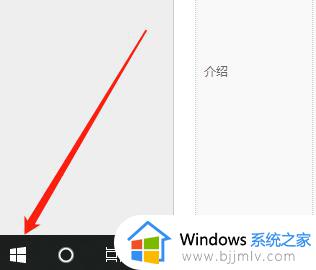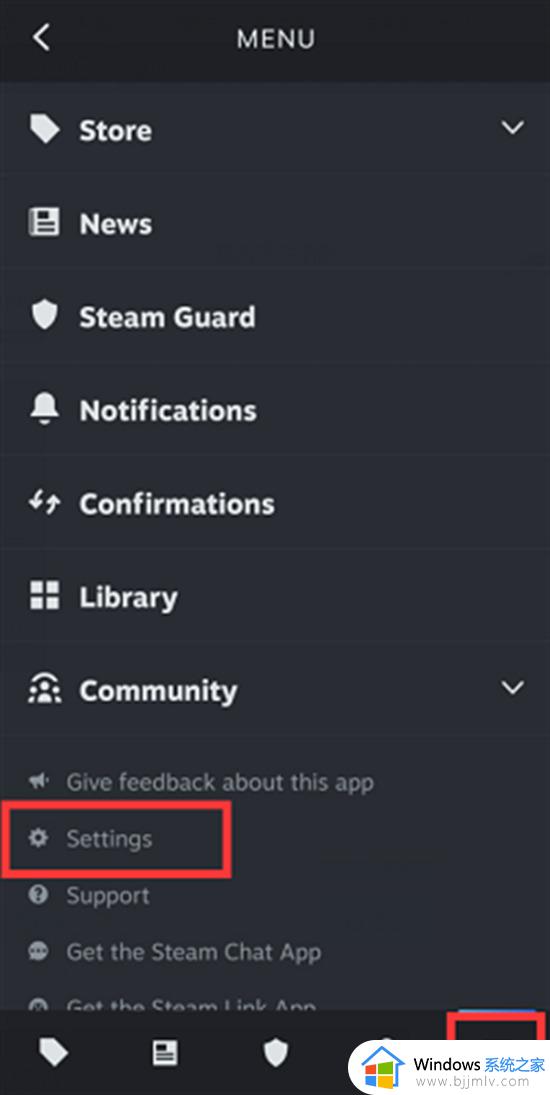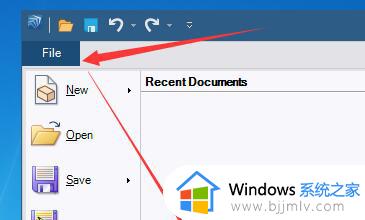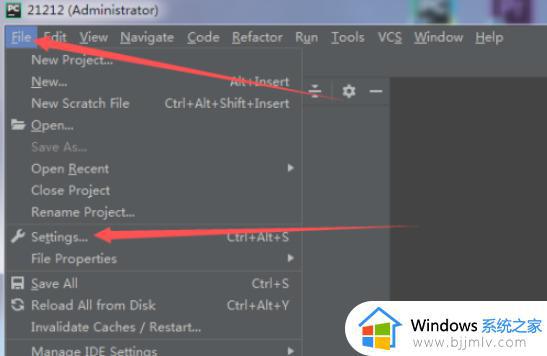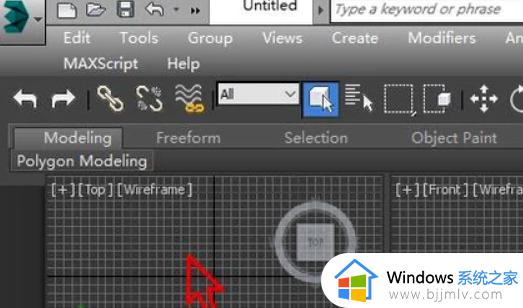使命召唤16如何改中文 使命召唤设置成中文的方法
更新时间:2024-01-16 15:48:27作者:qiaoyun
使命召唤16是款很多人喜欢的游戏,然而在安装之后,很多人发现进入游戏界面之后默认是英文语言,这对于很多人来说根本无从下手,所以想知道使命召唤16如何改中文呢?方法并不会难,接下来就由小编给大家详细介绍一下使命召唤设置成中文的方法,欢迎一起来看看吧。
方法一、游戏内设置
1、游戏设置时玩家点击开启音频设置。
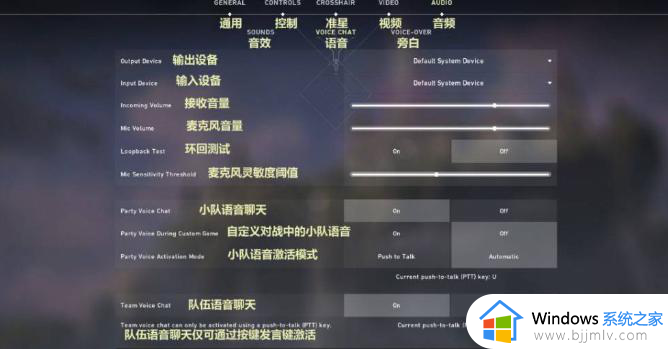
2、接着,玩家可以将游戏语言设成中文。
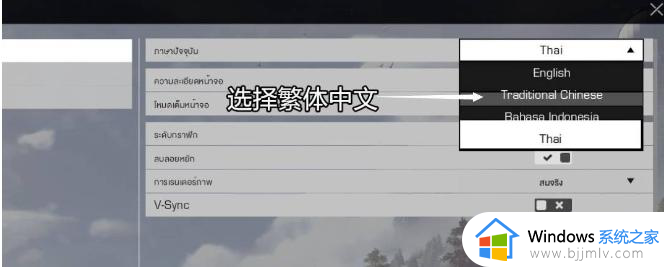
方法二、战网设置中文
1、使命召唤16可通过战网访问,因此可通过战网进行设定,点击战网中的游戏,再从选项中选择游戏设定。
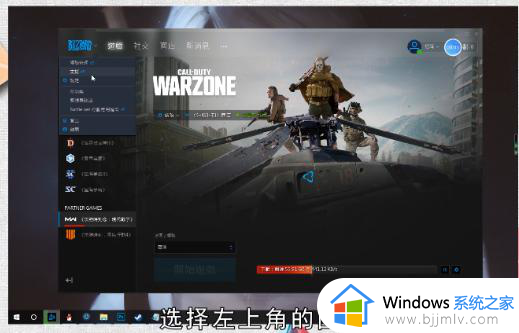
2、再将游戏语言全部改为中文就可以了。
3、还可输入游戏中的选项设置中文。
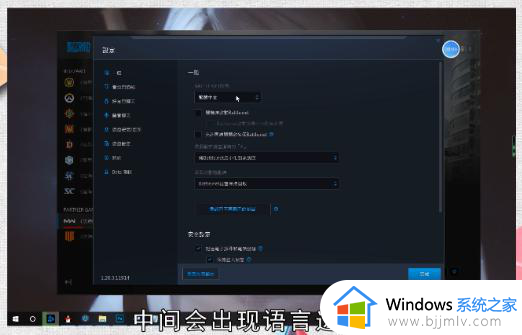
4、如游戏中无中文选项还可搜索cod16汉化补丁进行下载。
5、再将补丁必须安装到游戏目录中,登记注册表后进入游戏设置查找中文。
上述给大家介绍的就是使命召唤16改中文的详细内容,大家有需要的话可以学习上面的方法步骤来进行修改,希望帮助到大家。